惠普筆記本重裝win10的方法是什么?筆記本又該怎么重裝系統?目前重裝系統的方式有特別多,根據不同的電腦環境,大家就需要選擇相應的重裝方式。電腦處于正常狀態的話可以選擇一鍵重裝或者本地重裝,如果處于無法聯網狀態,就需要進行離線重裝。那離線怎么重裝win10系統呢?現在可以跟著教程學習惠普筆記本離線重裝win10系統方法。

具體安裝步驟:
1.提前制作韓博士離線安裝包,詳細教程可參考:如何制作韓博士離線安裝包;直接右鍵選中韓博士離線安裝包進行“裝載”,隨后雙擊打開韓博士進入離線操作。
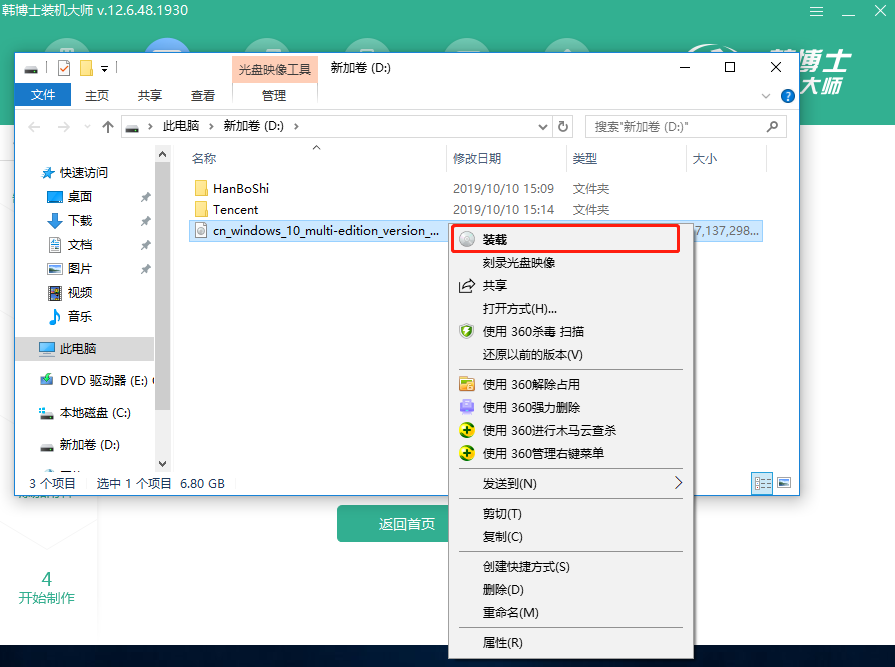

2.開始勾選常用軟件和重要文件進行備份安裝,最后點擊“開始安裝”。
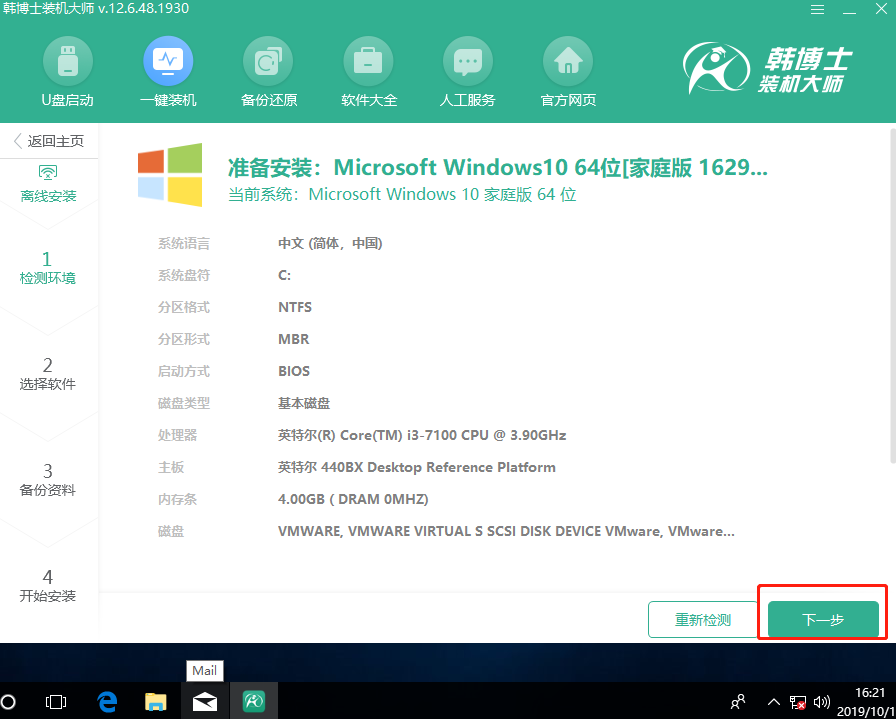
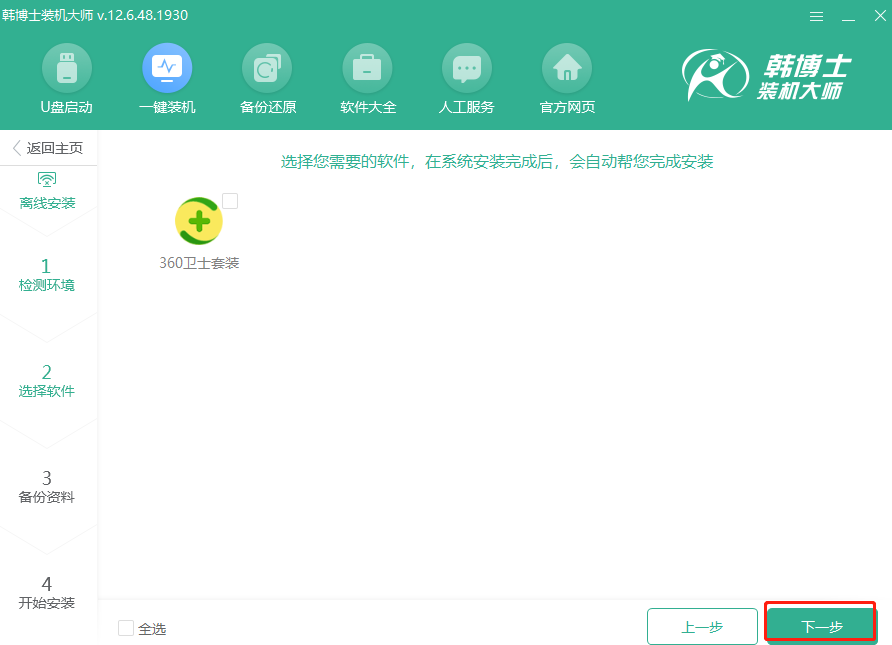
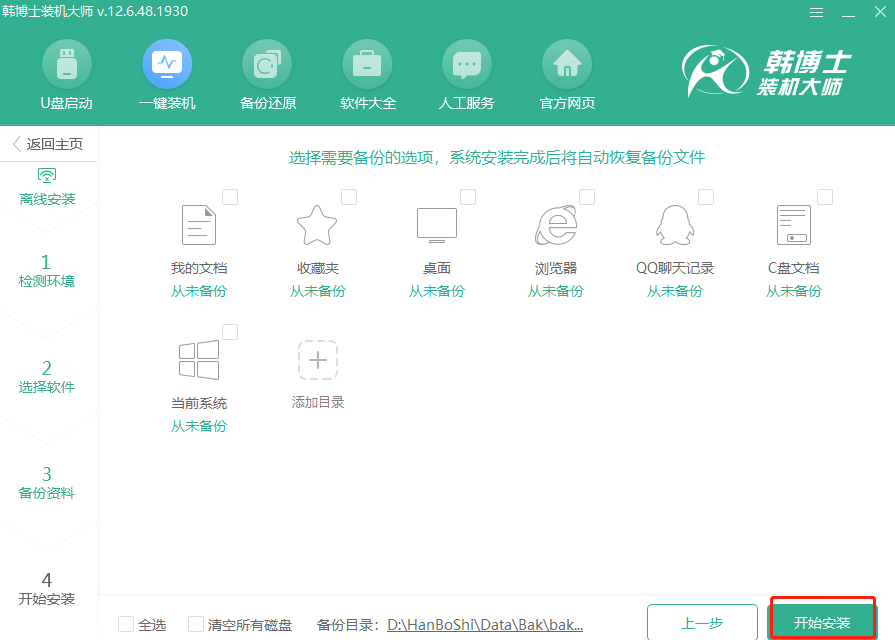
3.等韓博士自動部署安裝環境后“立即重啟”電腦。
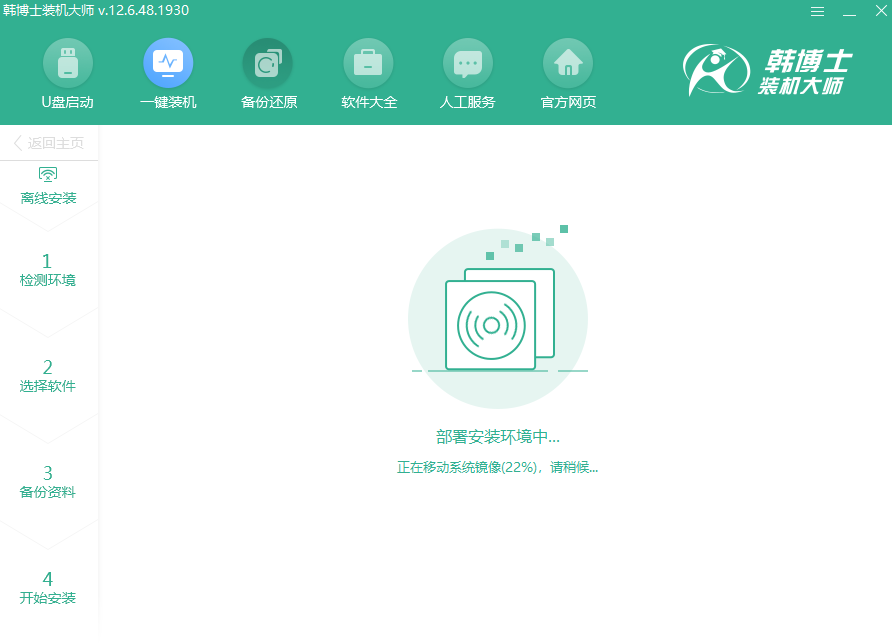

4.直接選擇韓博士PE模式回車進入。
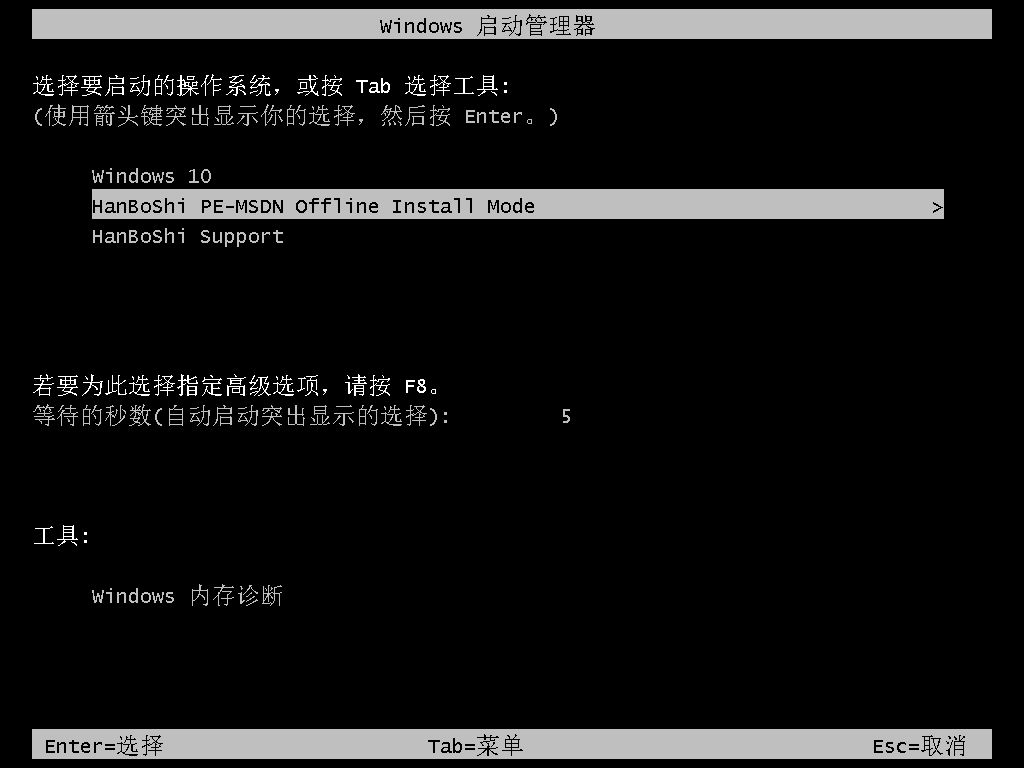
電腦會自動彈出韓博士安裝win10系統界面,無需任何操作,最后重啟電腦。電腦經過多次正常重啟部署安裝,最后進入重裝完成的win10桌面。
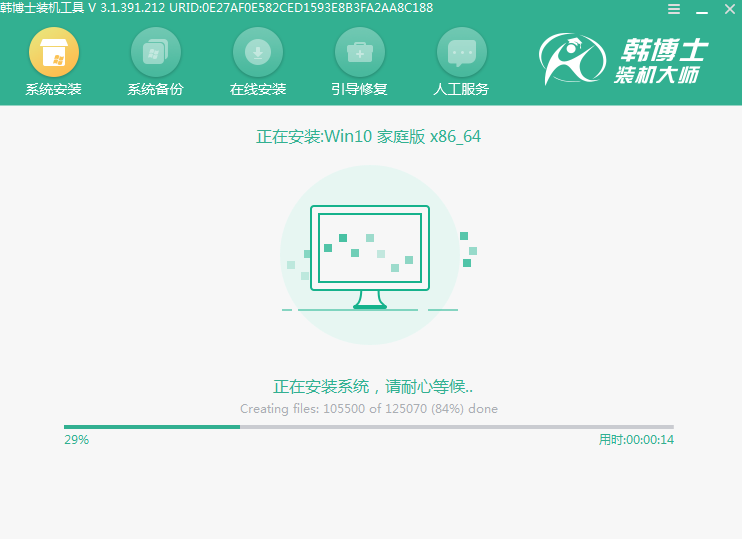
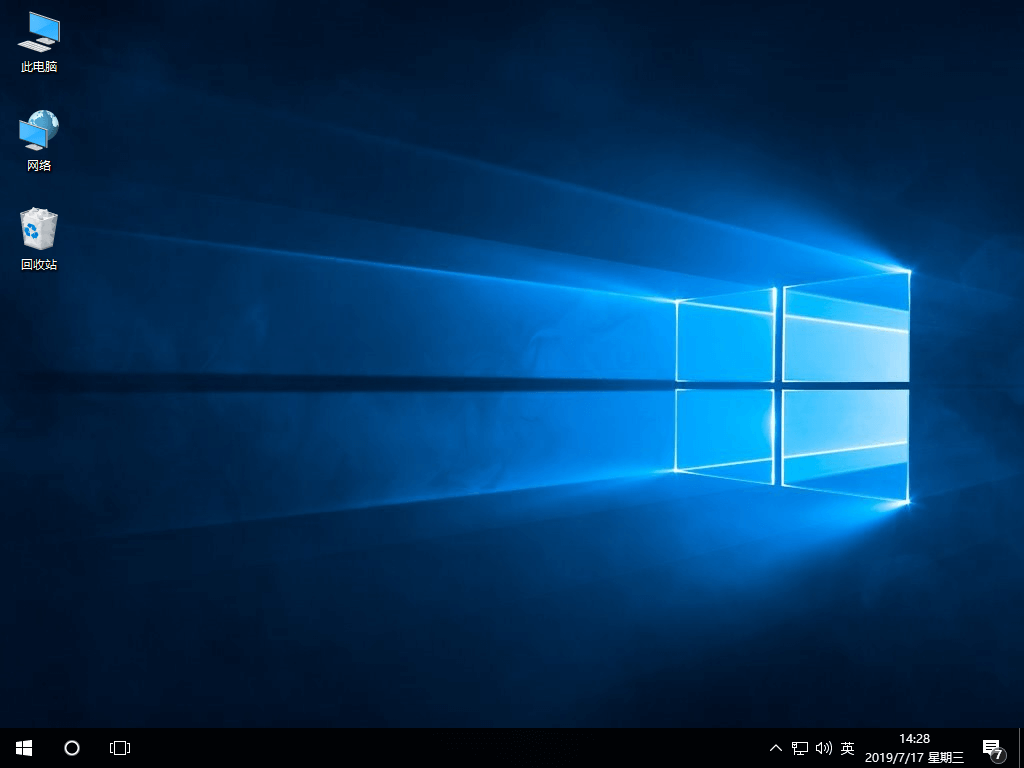
最近有用戶在使用win10系統的時候,經常性莫名其妙出現藍屏故障,也不知道是什么原因。其實大家可以通過電腦中的dump文件進行查詢電腦藍屏原因。那怎么獲取win10系統中的dump文件呢?
獲取win10系統中的dump文件方法/步驟:
1.打開電腦“屬性”界面,選擇“高級系統設置”進入。
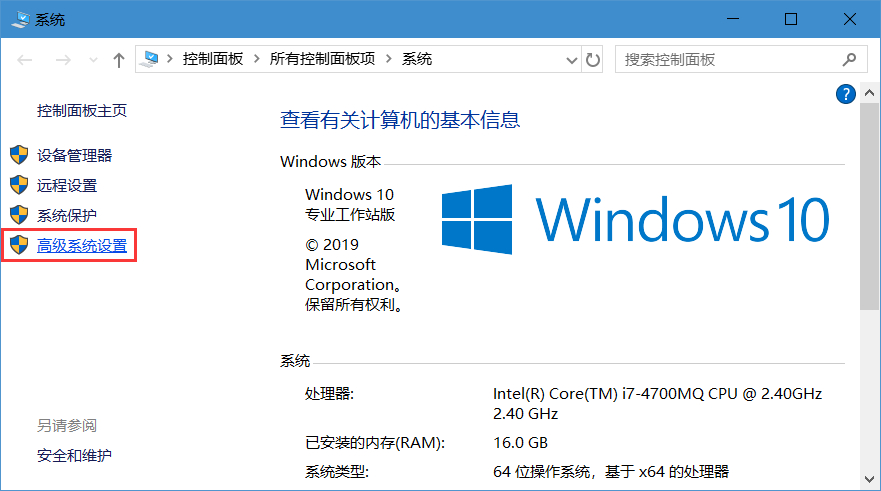
2.直接將鼠標切換至“高級”選項并點擊“設置”進入。
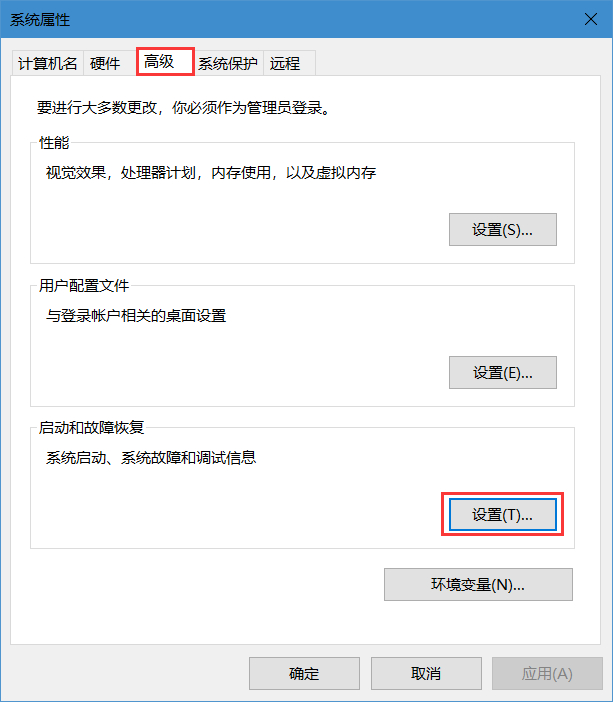
3.在“寫入調試信息”中直接選擇“小內存轉儲”(開啟記錄藍屏信息文件),選擇藍屏文件的保存目錄。
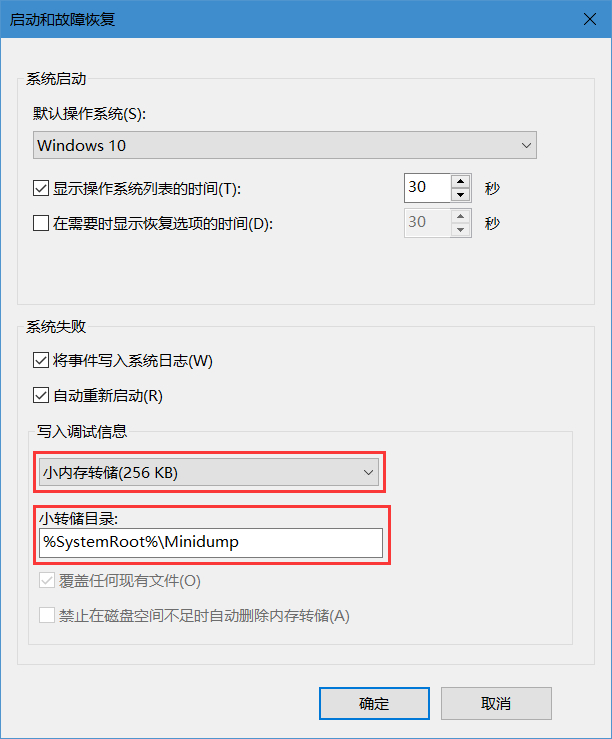
當電腦出現藍屏故障時就會在以上存儲位置中生成dump文件,可以進行查看。
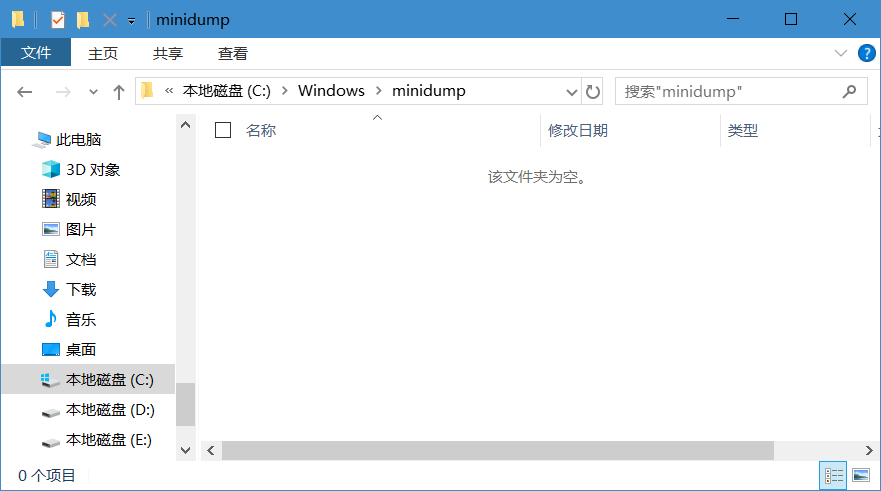
通過以上方法,惠普筆記本就能成功離線重裝win10系統了,假如你不會的話可以跟著教程一起學習,希望可以幫助到更多的用戶。

